Cómo formatear un USB protegido contra escritura

Impulsado por EaseUS

- La necesidad de formatear un USB protegido contra escritura puede surgir en diversas situaciones, desde la corrección de errores hasta la preparación del dispositivo para un nuevo uso.
- Descubre cómo liberar tu USB de la protección contra escritura y optimiza su funcionalidad según tus necesidades.
Cuando te enfrentas a un USB protegido contra escritura, el proceso aparentemente simple de formatear el dispositivo puede convertirse en un desafío. Ya sea que necesites solucionar problemas de funcionamiento o preparar la unidad para un nuevo uso, superar la protección contra escritura es esencial.
Una solución es utilizar EaseUS Partition Master, un software de gestión de particiones que no solo simplifica el proceso de formateo, sino que también ofrece una solución integral para aquellos que buscan eliminar la protección contra escritura de su unidad USB.
EaseUS Partition Master destaca por su interfaz intuitiva y su capacidad para gestionar unidades de almacenamiento con eficacia. Desde la eliminación de protecciones contra escritura hasta la reorganización de particiones, este software ofrece una solución integral para las necesidades de gestión de discos.
Cómo formatear USB protegido contra escritura
¿Por qué mi USB está protegido contra escritura?
Existen varias razones por las que un USB puede estar protegido contra escritura. Pero esto no va a significar un problema, puesto que se puede solucionar de una manera sencilla.
Evidentemente, los USB están protegidos por alguna razón, entre las que se encuentran:
- USB con su interruptor físico: puede darse el caso de que el propio USB tenga un interruptor que marque el hecho de estar protegido. Con solo cambiar dicho botón, ya debería funcionar como cualquier otro.
- Contraseña BitLocker: proteger un USB con contraseña mediante BitLocker ofrece una capa adicional de seguridad significativa para los datos delicados almacenados en el dispositivo.
- Virus o malware: algunos dispositivos USB pueden ser configurados como de solo lectura para prevenir la propagación de virus y malware. Esto asegura que ningún archivo malicioso pueda escribirse en el USB y comprometer otros dispositivos al conectarse.
- Software de encriptación: usar un software de encriptación para proteger un USB ofrece una serie de beneficios que refuerzan la seguridad y confidencialidad de los datos almacenados en el dispositivo.
- Datos críticos: Los usuarios pueden optar por proteger sus USB contra escritura para evitar la pérdida accidental o la modificación no autorizada de datos importantes. Esto es especialmente común cuando se trata de dispositivos que contienen información confidencial o documentos cruciales.
- Actualización: un USB puede ser protegido contra escritura temporalmente para evitar interrupciones o errores durante el proceso de actualización. Una vez completada la actualización, la protección contra escritura se puede quitar.
Formatear USB protegido contra escritura con el programa EaseUS Partition Master
Lo primero que hay que hacer es eliminar la protección contra escritura que tiene la unidad que quieres formatear.
Para ello, lo mejor es utilizar EaseUS Partition Master, ya que este software es capaz de desbloquear una unidad USB protegida, así como discos duros USB o tarjetas SD.
Debes seguir los pasos que vas a ver a continuación:
- Lo primero es descarga e instala EaseUS Partition Master.
- Después lo abres, vas a la sección Herramientas y haces clic en Protección contra escritura.
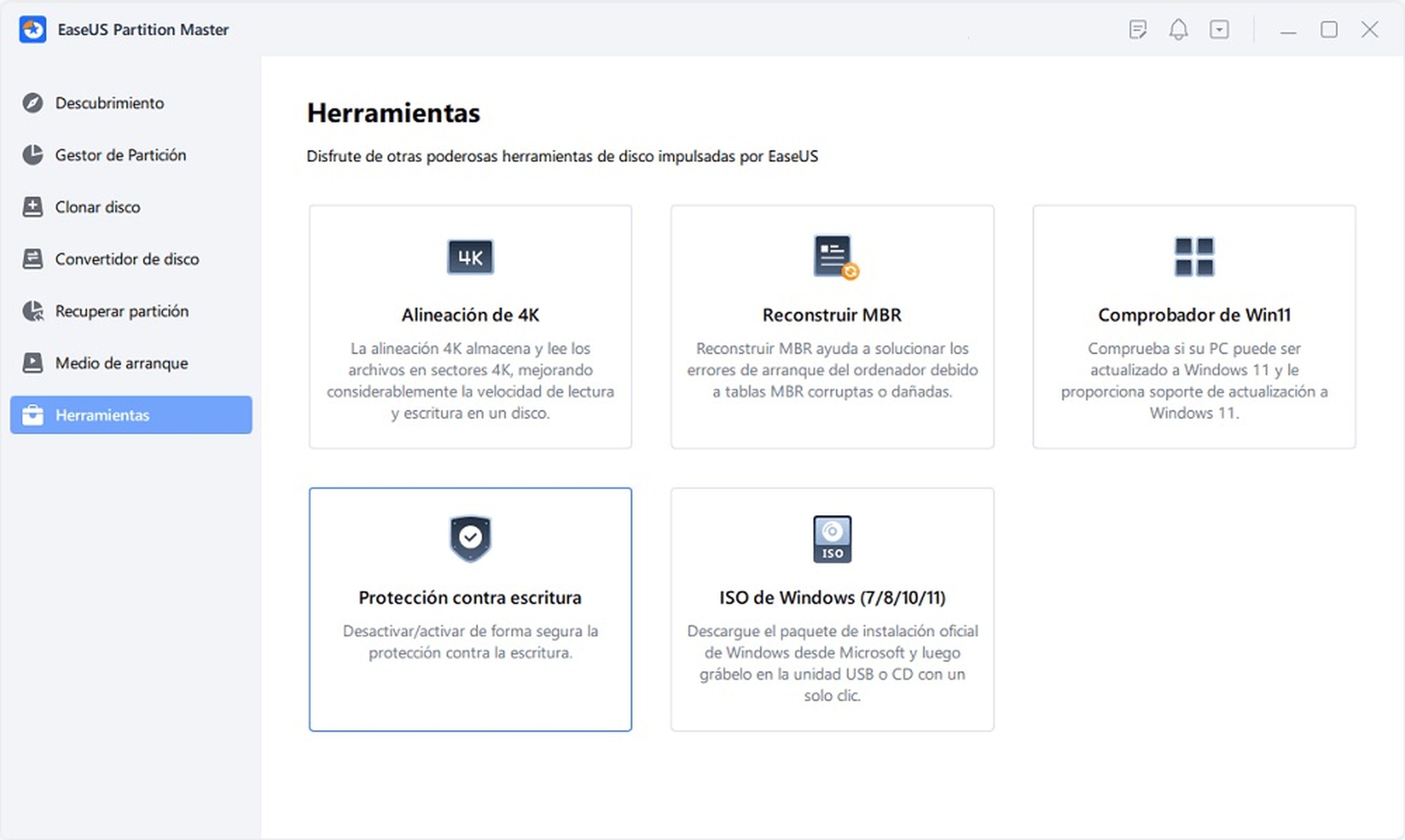
- Selecciona tu USB protegido contra escritura y haz clic en Desactivar. Así de sencillo.
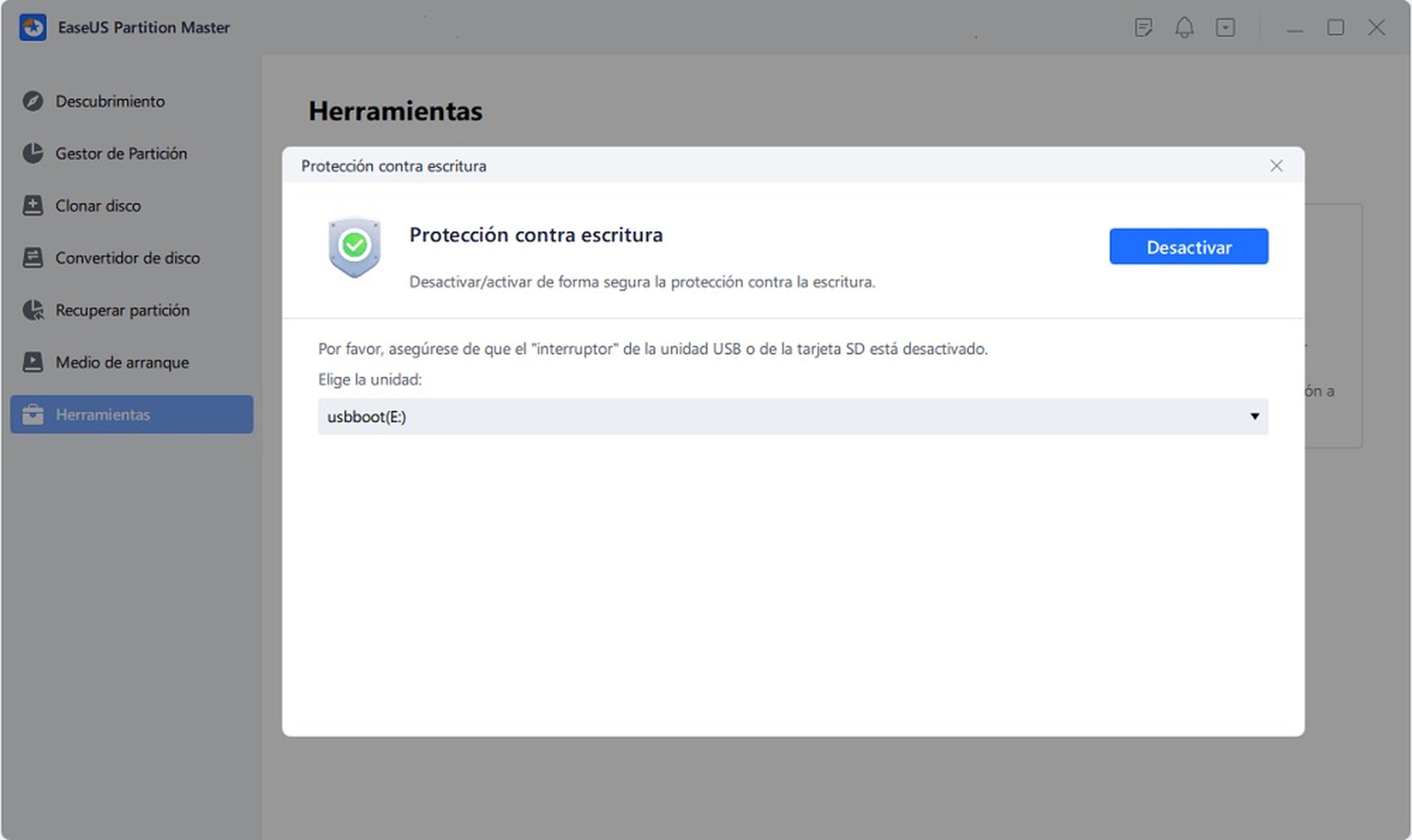
Ahora ya puedes formatear el USB protegido contra escritura, puesto que ya no tiene dicha protección.
Para ello, debes seguir utilizando EaseUS Partititon Master. Gracias a este software no solo vas a poder formatear unidades USB, sino que también puede con discos duros, SSD, tarjetas de memoria o tarjetas SD.
Los pasos son los siguientes:
- Conecta la unidad USB o el pendrive a tu ordenador.
- Inicia el software de gestionar particiones de EaseUS.
- Ahora haz clic con el botón derecho del ratón en la unidad USB que quieres formatear y elige Formatear.
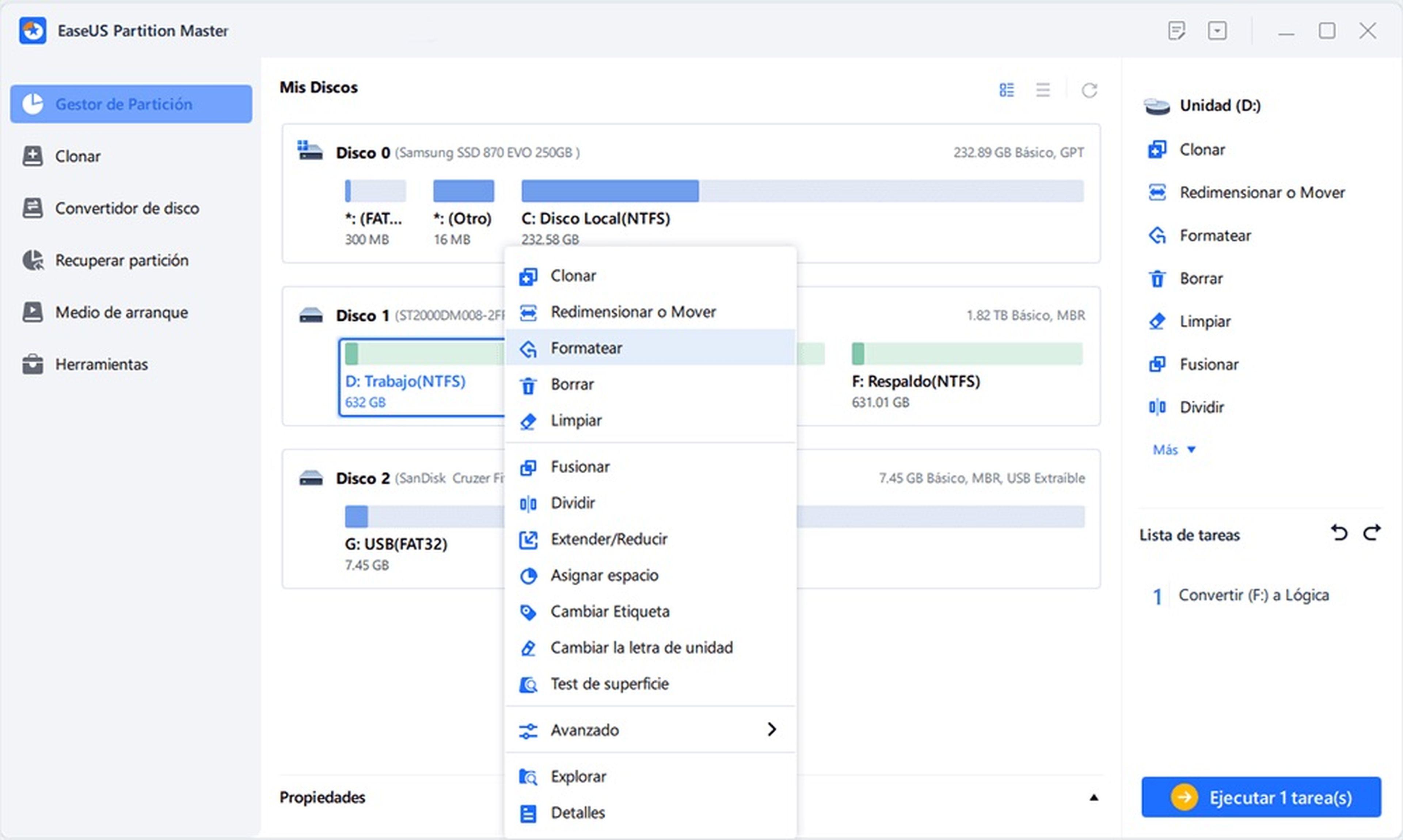
- Ahora selecciona una nueva etiqueta de partición, sistema de archivos (NTFS/FAT32/EXT2/EXT3) y tamaño de clúster a la partición seleccionada. Seguidamente pulsa en OK.
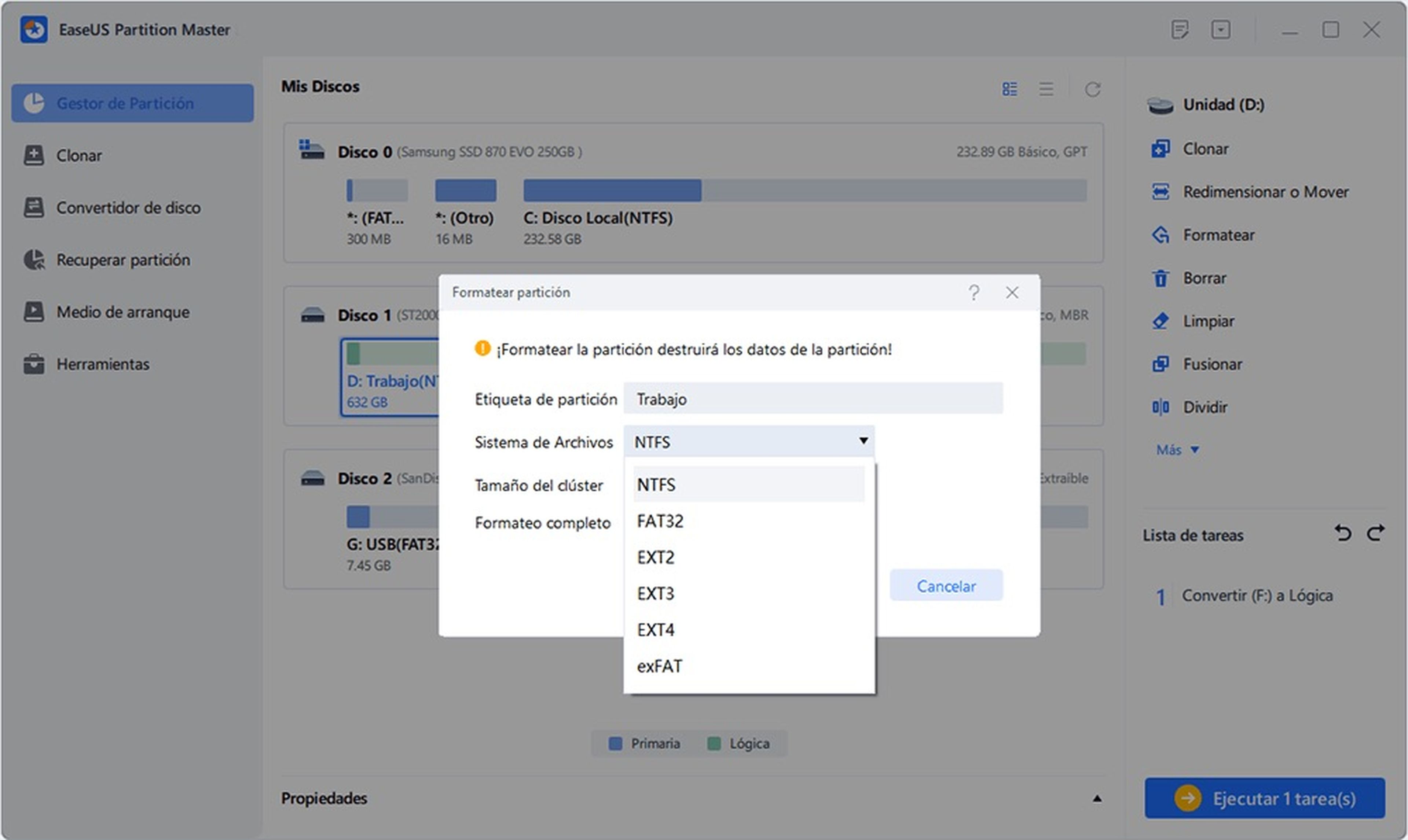
- Ahora pulsa en Si en la ventana de advertencia.
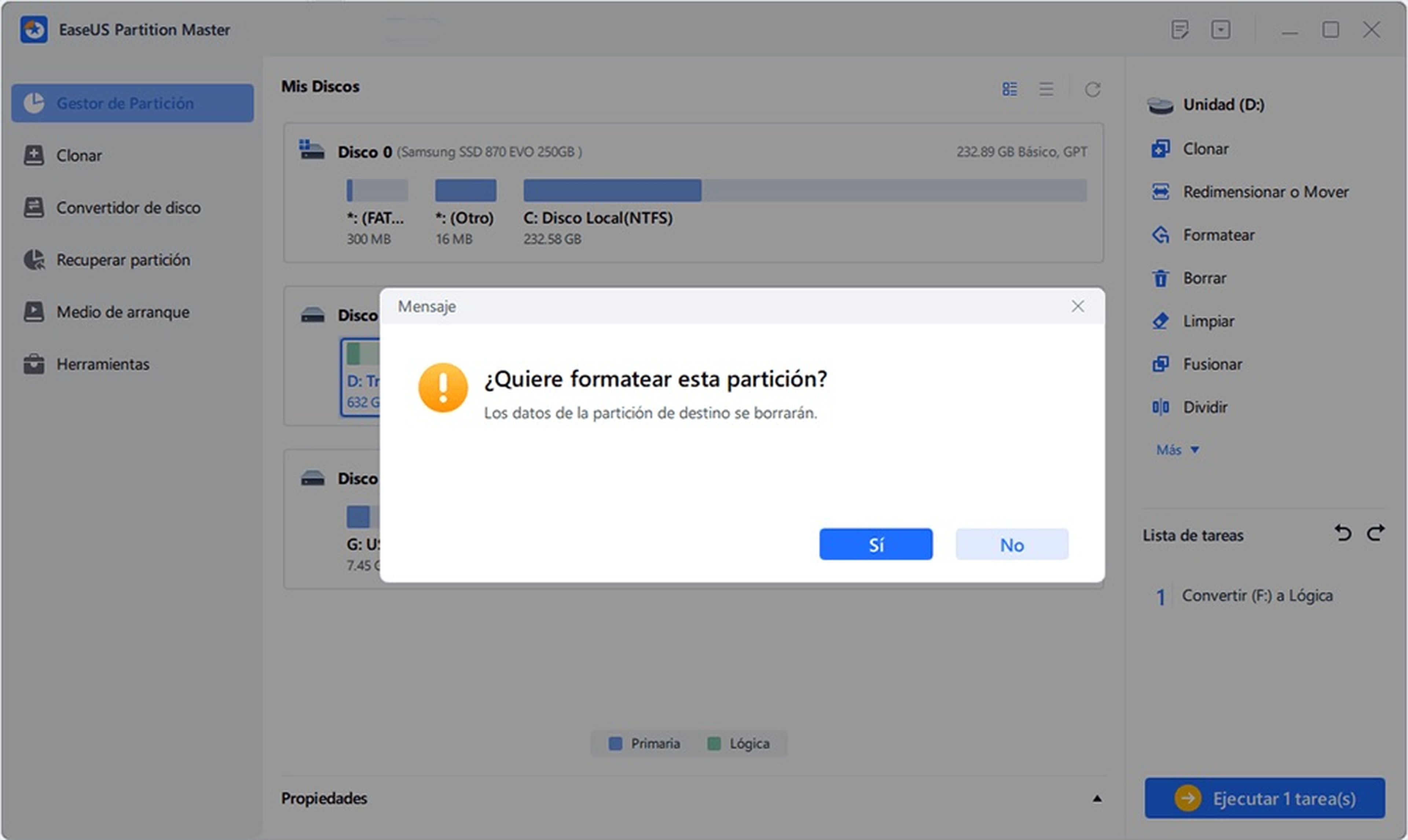
- Solo queda que pulses en el botón Ejecutar 1 tarea(s) y luego en Aplicar para formatear la unidad USB.
EaseUS Partititon Master es capaz de quitar la protección contra escritura, permitiendo a los usuarios desactivar y borrar el estado de protección contra escritura del USB en un clic. Para obtener mucha más información, visita esta web.
Otras maneras para formatear USB protegido contra escritura
Existen varias maneras más por las que se puede formatear USB protegido contra escritura;
- Interruptor físico: si la unidad tiene un interruptor físico de protección, con solo cambiarlo de posición, ya te dejará formatearlo de la manera tradicional.
- Eliminar virus: comprobar si el USB tiene virus es otra manera perfecta de suprimir la limitación de escritura, que puede estar provocada por un software malicioso.
- Estado Solo lectura: puede ser que tenga marcada la opción de Solo lectura, en cuyo caso con solo pulsar, con el botón derecho del ratón, sobre la unidad y yendo a configuración, se podrá desactivar dicha función.
- Ejecutar CMD: si ejecutas dentro del Símbolo de sistema, siendo administrador, podrás usar los comandos siguientes uno a uno:
- diskpart
- list disk
- select disk #
- attributes disk clear readonly
- Registro de Windows: puedes usar el Registro de Windows pulsando Win + R, poniendo Regedir, yendo a la dirección KEY_LOCAL_MACHINESYSTEMCurrentControlSetControlStorageDevicePolicies y seguidamente dando al botón derecho y después a Modificar, dando valor de 1 a 0.
EaseUS Partition Master es un software sencillo de utilizar y que hace manera automática prácticamente todo.
Preguntas frecuentes
- ¿Qué significa protegido contra escritura?: la protección contra escritura es la capacidad de un dispositivo de hardware o un programa de software para evitar que se escriba nueva información o que se cambie la antigua.
- Cómo quitar la protección contra escritura de una micro SD: encuentra el interruptor físico de tu tarjeta SD. Quite el interruptor físico de ON a OFF y desbloquea la tarjeta SD.
- Cómo puedes eliminar la protección contra escritura de una unidad USB: encuentra el interruptor físico de su unidad flash USB.
- Quita el interruptor físico de ON a OFF y desbloquea el dispositivo.
Ahora ya tienes toda la información para conocer cómo formatear USB protegido contra escritura,
Descubre más sobre Business Solutions, autor/a de este artículo.
Conoce cómo trabajamos en Computerhoy.
